Player/Stage
Manual en línea:
http://playerstage.sourceforge.net/doc/Player-1.6.5/player-html/index.php
Introducción.
Cada fabricante de robots móviles, los dota de un conjunto de dispositivos
sensores y actuadores con sus propios comandos para su operación, por lo
que la programación realizada para un determinado robot, debe reescribirse
para ser empleada en un robot de otra marca.
Player/Stage es una plataforma general para la programación de robots
móviles. Consta de dos productos: El Player (la interfaz) y el Stage (el
simulador). Su plataforma original fué la familia ActivMedia Pioneer 2.
Player es una interfaz de los dispositivos de un robot. En vez de manipular
directamente a los dispositivos, Player proporciona una serie de comandos
generales que facilitan trabajar con diferentes marcas de robots y dispositivos
y Stage es el simulador donde podemos realizar pruebas virtuales que
posteriormente podemos ejecutar directamente sobre el robot real.
Los programas desarrollados en Player, pueden ejecutarse sobre el
simulador o sobre el propio robot.
El simulador Stage.
Stage es un simulador para robots móviles. Se emplea como un plugin con
Player o como una librería de C. En este último caso, ya no se usarían las
interfaces del Player, sino a través de nuestros propios programas en C.
Para instalar el simulador Stage como plugin de Player, se utilizan dos archivos:
– un archivo de configuración, con extensión “cfg”, que contiene la
descripción para el control de los dispositivos. Por ejemplo, si se emplea
una cámara, contiene el nombre del “driver” y del puerto de entrada
empleado.
– otro archivo, (que se referencía en el de configuración) contiene la
descripción del mundo (entorno) donde va a desplazarse el robot, el tamaño
de la ventana visual en pixeles. También se incluyen las referencias a los
archivos de descripción de los dispositivos empleados (incluyendo al propio
robot).
control de
dispositivos
*.cfg
descripción del
entorno visual y mundo
real (*.world)
<robot>.inc
sick.inc
láser
Un ejemplo de archivo de configuración, lo encontramos en la instalación del
Stage:
/usr/local/share/stage/worlds/simple.cfg
# Desc: Player sample configuration file for controlling Stage devices
# Author: Richard Vaughan
# Date: 1 December 2004
# CVS: $Id: simple.cfg,v 1.30.2.1 2006/07/13 17:59:10 gerkey Exp $
# load the Stage plugin simulation driver
driver
(
name "stage"
provides ["simulation:0" ]
plugin "libstageplugin"
# load the named file into the simulator
worldfile "simple.world"
)
# enlaza el archivo simple.world
driver
(
name "stage"
provides ["map:0"]
model "cave"
)
# Create a Stage driver and attach position2d and laser interfaces
# to the model "robot1"
driver
(
name "stage"
provides ["position2d:0" "laser:0" "sonar:0"]
model "robot1"
)
# Demonstrates use of a Player "abstract driver": one that doesn't
# interface directly with hardware, but only with other Player devices.
# The VFH driver attempts to drive to commanded positions without
# bumping into obstacles.
driver
(
name "vfh"
provides ["position2d:1"]
requires ["position2d:0" "laser:0" ]
)
Este enlaza con el archivo /usr/local/share/stage/worlds/simple.world
que incluye las referencias a los archivos de descripción de los robots y sus
dispositivos.
# Desc: 1 pioneer robot with laser
# CVS: $Id: simple.world,v 1.63 2006/03/22 00:22:44 rtv Exp $
# defines Pioneer-like robots; por ejemplo, sus dimensiones, el número y la
posición de los sonares.
include "pioneer.inc"
# defines 'map' object used for floorplans
include "map.inc"
# defines sick laser
include "sick.inc"
# size of the world in meters
size [16 16]
# set the resolution of the underlying raytrace model in meters
resolution 0.02
# update the screen every 10ms (we need fast update for the stest demo)
gui_interval 20
# configure the GUI window
window
(
size [ 591.000 638.000 ]
center [-0.010 -0.040]
scale 0.028
)
# load an environment bitmap
map
(
bitmap "bitmaps/cave.png"
size [16 16]
name "cave"
)
# create a robot
pioneer2dx
(
name "robot1"
color "red"
#pose [-6.5 -6.5 45]
pose [-5.25 6.2 359]
sick_laser( samples 361 laser_sample_skip 4 )
)
La interfaz de Player
Player proporciona interfaces abstractas al robot y sus dispositivos. Y estas
intefaces abstractas a su vez se comunican con los “drivers” del robot y
dispositivos.
1) Estructura del player/Stage
aplicación
Player
comandos de Player
drivers
comandos del driver
robot/
simulador Stage
Las interfaces del Player son estándar para diferentes “drivers” de diferentes
dispositivos. Por ejemplo, la interfaz “position” permite manejar comandos de
desplazamiento de un robot abstracto. En los archivos de configuración se
estable el “driver” que corresponda al robots. Igualmente la interfaz “laser”
que puede corresponder a un SICK LMS-200 o algún otro.
El acceso a los dispositivos en Player es a través de sockets TCP (Transmission
Control Protocol) que son dispositivos de comunicación de dos vías, lo que
permite programar el control de sensores y actuadores en varios robots en
paralelo.
Los comandos del player, corresponden a los controles y sensores disponibles.
Se presentan en dos librerías disponibles: libplayerc y libplayerc++
Usando la libplayerc.
Un programa básico para mover al robot usando la libplayerc, es
/usr/local/share/player/examples/libplayerc/simple.c
#include <stdio.h>
#include <libplayerc/playerc.h>
int
main(int argc, const char **argv)
{
int i;
playerc_client_t *client; // la estructura client
playerc_position2d_t *position2d; // la estructura position2d
// Create a client and connect it to the server.
client = playerc_client_create(NULL, "localhost", 6665);
if (0 != playerc_client_connect(client))
return -1;
// Create and subscribe to a position2d device. // corresponde al ROBOT
position2d = playerc_position2d_create(client, 0);
if (playerc_position2d_subscribe(position2d, PLAYER_OPEN_MODE))
return -1;
// Make the robot spin! // pone al ROBOT a girar
if (0 != playerc_position2d_set_cmd_vel(position2d, 0, 0, DTOR(40.0), 1))
return -1;
for (i = 0; i < 200; i++)
{
// Wait for new data from server
playerc_client_read(client);
// Print current robot pose // ejes X, Y y ángulo en radianes
printf("position2d : %f %f %f\n",
position2d->px, position2d->py, position2d->pa);
}
// Shutdown
playerc_position2d_unsubscribe(position2d);
playerc_position2d_destroy(position2d);
playerc_client_disconnect(client);
playerc_client_destroy(client);
return 0;
}
Para compilar:
gcc -o simple `pkg-config --cflags playerc` simple.c `pkg-config --libs playerc`
Usando la libplayerc++.
Un programa básico para mover al robot usando la libplayerc++, es
/usr/local/share/player/examples/libplayerc++/example0.cc
#include <iostream>
#include <libplayerc++/playerc++.h>
int main(int argc, char *argv[])
{
using namespace PlayerCc;
PlayerClient robot("localhost");
SonarProxy sp(&robot,0);
Position2dProxy pp(&robot,0);
for(;;)
{
double turnrate, speed;
// read from the proxies
robot.Read();
// print out sonars for fun
std::cout << sp << std::endl;
// do simple collision avoidance
if((sp[0] + sp[1]) < (sp[6] + sp[7]))
turnrate = dtor(-20); // turn 20 degrees per second
else
turnrate = dtor(20);
if(sp[3] < 0.500)
speed = 0;
else
speed = 0.100;
// command the motors
pp.SetSpeed(speed, turnrate);
}
}
Compilación:
gcc -o example0 `pkg-config --cflags playerc++` example0.cc `pkg-config --libs
playerc++`
Algunos tips para desarrollo de videos a partir de la captura de la pantalla del
Simulador Stage.
1) Seleccionar File->ScreenShot para activar la captura de imágenes de la
ventana del simulador, (indicar “ScreenShot interval” y “sequence of
frames”)
2) Utilizar Stopmotion
http://developer.skolelinux.no/info/studentgrupper/2005-hig-
stopmotion/index.php para armar el video y guardar en el formato
conveniente.
Notas de instalación del Player/Stage
Sitio: http://playerstage.sourceforge.net/
Una vez que se baja el archivo a tu cuenta de usuario, se descomprime en un
subdirectorio.
1er Paso: Configurar el paquete: ./configure
Revisa paquetes indispensables para la instalación apropiada del Player:
Si sale este mensaje:
– Support for plugin drivers will NOT be included.
– You need plugin support to use Stage
– To add plugin support, install libltdl which is part of GNU libtool
– multithreading NOT included; Install BOOST (www.boost.org) libraries to
enable multithreaded and/or signaling in libplayerc++
lista de drivers que se instalarán y los que no se instalarán
Player will be installed in: /usr/local/ (en /usr/local/bin/player y en
/usr/local/share/player)
2) Cambiar a Superusuario y Teclear: make install
Instalación de Stage.
Bajar el archivo a un directorio y descomprimir:
– bzip2-d Stage...bz2
tar -xvf Stage...tar
–
Instalar GTK+ http://www.gtk.org
herramienta para crear interfaces gráficas de usuario.
o librería libgtkmm-2.4
1er Paso: Configurar el paquete: ./configure
2o. paso: Cambiar a Superusuario y Teclear: make install
Stage queda instalado en /usr/local (/usr/local/share/stage/worlds, con archivos
de configuración y del ambiente )
Probando el simulador Stage:
En /usr/local/share/stage/worlds/player simple.cfg
Probando la interfaz Player:
En /usr/local/share/player/examples/libplayerc/simple
En /usr/local/share/player/examples/libplayerc++/example0
Para comentarios, dudas:
Apolinar Ramírez,
[email protected]
Cubo 1114 -INAOE
 Crear cuenta
Crear cuenta
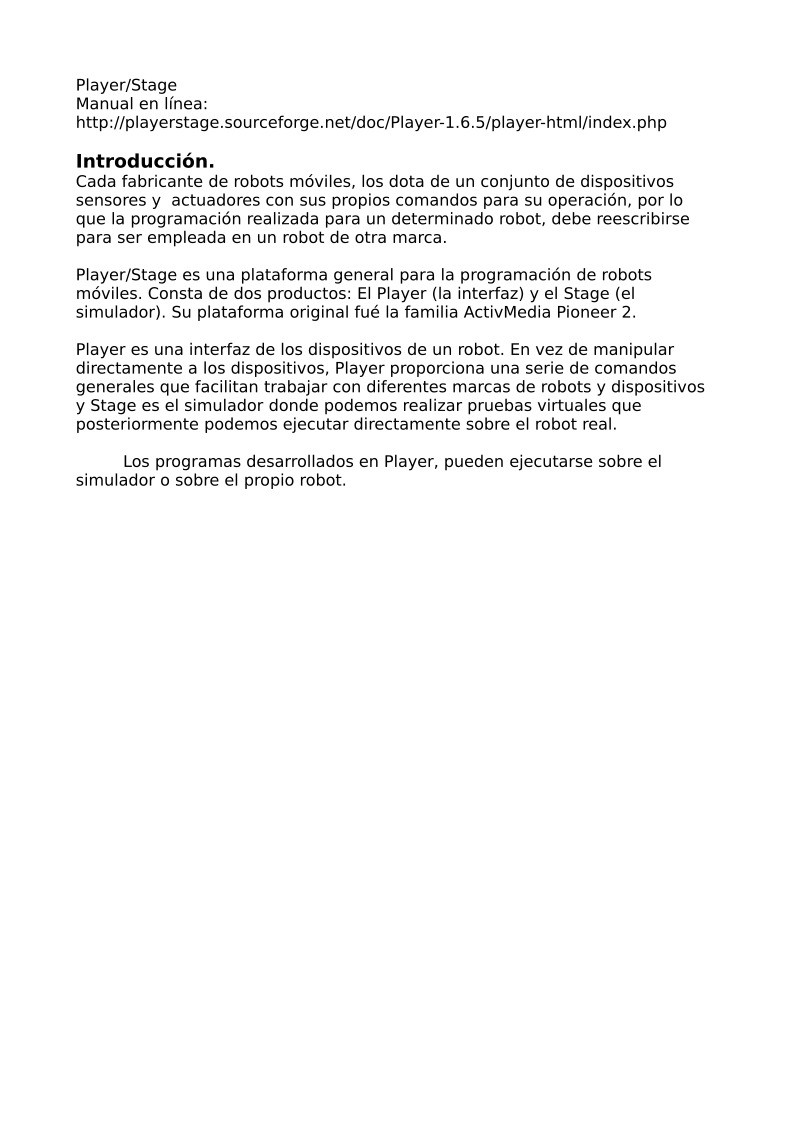

Comentarios de: Notas Player Stage (0)
No hay comentarios